Как изменить ip адрес компьютера?
Как изменить ip адрес компьютера? У нас есть немного немало 8 методов, как это сделать.
У каждого пользователя компьютера есть свой IP адрес. Это домашний адрес, только в электронном формате.
Сегодня мы с вами разберёмся, сможем ли мы поменять IP адрес, возможно ли это вообще, что для этого нужно.
Для чего менять IP, спросите вы. Кому-то это нужно для скрытности при просматривании различных сайтов. Кому-то чтобы оставаться незамеченным в интернете. Вариантов много.
Допустим, вы не можете смотреть видео, которые не доступны в вашем регионе. Замена IP адреса представляет возможным это сделать.
Можно почувствовать себя гражданином другого государства, изменив ip адрес.
Во-первых, IP адрес, как говорилось ранее, есть у каждого, кто пользуется ПК и интернетом. Благодаря этому осуществляется соединение, обмен данным и передача информации в сети.
Существует 2 типа IP адресов. Под первым мы понимаем тот IP, который будет у вас постоянно при входе в интернет пространство. Он называется – статический.
Динамическим называется такой IP адрес, который с каждым разом неизбежно меняется при подключении к сети. Это второй тип.
Важное замечание! До тех пор, пока подключение к сети не будет полностью завершено, IP адрес не изменится. В данном случае нет разницы, какой тип используется.
В наше время разработано много методов изменения адреса IP, но сначала определимся, что представляет собой, ваш IP.
Это сделать очень просто. Введите в поисковую систему вашего браузера «узнать IP».
Сменить IP компьютера через командную строку
Запустите командную строку от имени администратора и выполняем команды:
- ipconfig /all
- Найдите адаптер в котором хотите изменить IP. В моем случае это Ethernet.
- Запомните данные трех значений: IPv4-адрес, Маска подсети, Основной шлюз и DNS-серверы, если будете их менять.

Введите следующую команду, чтобы назначить статический IP-адрес:
- netsh interface ip set address name=»Ethernet» static 192.168.1.10 255.255.255.0 192.168.1.1
- Замените свои данные IP адресов, и не забудьте заменить имя адаптера name=»Ethernet», если у вас другое.

Введите следующую команду, чтобы задать DNS адрес:
- netsh interface ip set dns name=»Ethernet» static 8.8.8.8 — Предпочитаемый DNS.
- netsh interface ip add dns name=»Ethernet» 8.8.4.4 index=2 — Альтернативный DNS.
Не забываем про имя сетевого адаптера Ethernet, если у вас другое, то замените.
Позвоните своему интернет-провайдеру (ISP)
Позвоните своему поставщику интернета и откажитесь от постоянного статического адреса, используйте только динамические IP.
Если вы используете собственные сотовые данные, вы можете изменить свой IP-адрес в кратчайшие сроки. Это связано с тем, что ваши сотовые данные имеют совершенно другую систему по сравнению с вашим провайдером. Таким образом, вы можете легко скрыть данные в интернете из любой точки мира.
Как обновить IP-адрес на компьютере (Windows XP, Vista, 7, 8, 10, Mac)?
Если на компьютере настроено автоматическое получение IP‑адреса, иногда (например, после смены IP‑адреса шлюза сети (роутера), для доступа к роутеру может потребоваться обновить IP‑адрес компьютера.
Выберите операционную систему компьютера.




_1599745428750n.jpg)

Для Windows XP
Нажмите Пуск > Выполнить, введите cmd и нажмите Enter.
_1599746492338a.jpg)
Введите ipconfig /release в открывшемся окне и нажмите Enter. Эта команда освободит IP‑адрес на вашем компьютере.
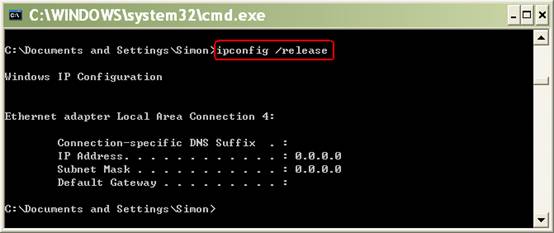
Введите ipconfig /renew в том же окне, нажмите Enter и немного подождите. DHCP‑сервер присвоит компьютеру новый IP‑адрес.
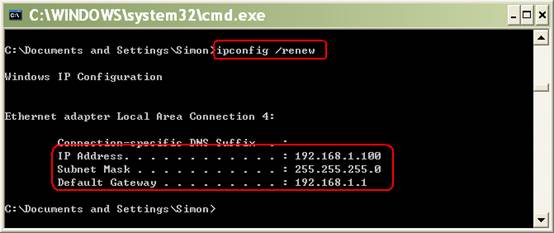
Для Windows Vista и Windows 7
Нажмите Пуск на панели задач, введите в окне поиска cmd и нажмите Enter.
_1599746513077p.jpg)
Введите ipconfig /release в открывшемся окне и нажмите Enter. Эта команда освободит IP‑адрес на вашем компьютере.
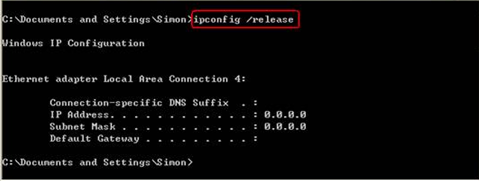
Введите ipconfig /renew в том же окне, нажмите Enter и немного подождите. DHCP-сервер присвоит компьютеру новый IP‑адрес.
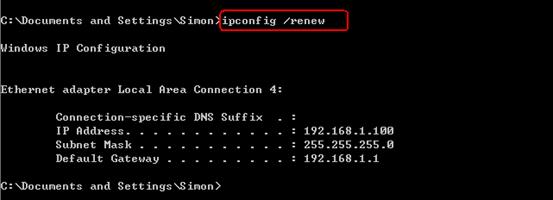
Для Windows 8, Windows 8.1 и Windows 10
Нажмите клавишу Windows и клавишу X на клавиатуре одновременно. Затем нажмите Командная строка.
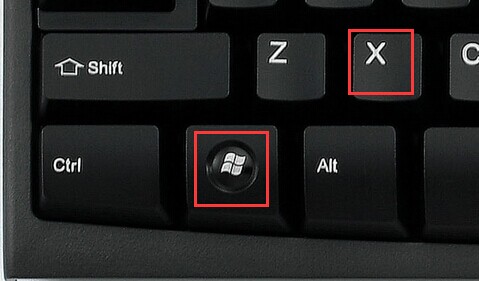
_1599746565262e.jpg)
Введите ipconfig /release в открывшемся окне и нажмите Enter. Эта команда освободит IP‑адрес на вашем компьютере.
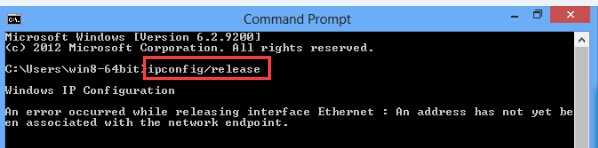
Введите ipconfig /renew в том же окне, нажмите Enter и немного подождите. DHCP-сервер присвоит компьютеру новый IP‑адрес.
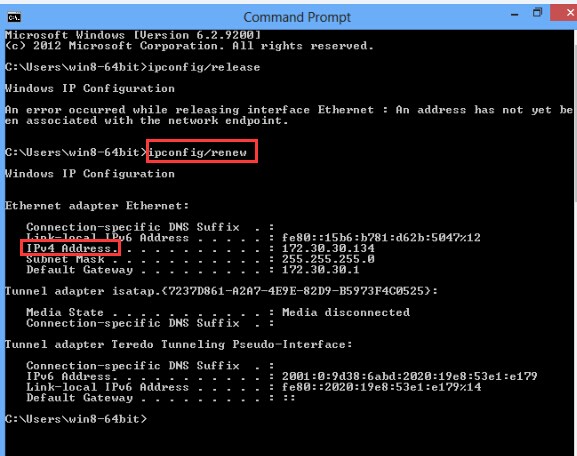
Для MAC OS
Нажмите кнопку с иконкой APPLE (яблоко) и зайдите в Системные настройки.
_1599746593456d.jpg)
Нажмите Сеть.
_1599746610940g.jpg)
Нажмите Wi—Fi или Ethernet (в зависимости от того, каким образом компьютер подключён к роутеру) в левой части окна, затем нажмите Дополнительно в правом нижнем углу.
_1599746621151w.jpg)
Выберите вкладку TCP/IP сверху. По умолчанию, если в строке Конфигурировать IPv4 установлено Используя DHCP, вы увидите кнопку Запросить адрес DHCP. Нажмите на неё, чтобы обновить IP‑адрес.
_1599746631650o.jpg)
Чтобы получить подробную информацию о каждой функции и настройке оборудования, перейдите на страницу Загрузки для загрузки руководства пользователя к своей модели устройства.
Был ли этот FAQ полезен?
Ваш отзыв поможет нам улучшить работу сайта.
Что вам не понравилось в этой статье?
- Недоволен продуктом
- Слишком сложно
- Неверный заголовок
- Не относится к моей проблеме
- Слишком туманное объяснение
- Другое
Как мы можем это улучшить?
Спасибо
Спасибо за обращение
Нажмите здесь, чтобы связаться с технической поддержкой TP-Link.
Подписаться на рассылку Мы с ответственностью относимся к вашим персональным данным. Полный текст политики конфиденциальности доступен здесь.
Сбросить IP-адрес маршрутизатора
Если у вас установлен кабельный модем, вы можете также обновить его IP-адрес. Сначала установите IP-адрес на компьютере, затем выключите компьютер. Затем отсоедините кабельный модем на пару минут, затем снова подключите его. Когда все индикаторы модема загорятся зелёным, снова включите компьютер. Он должен автоматически обновить свой IP при загрузке.
Примечание. Если у вас есть маршрутизатор, вы также должны отключить его от сети, а затем снова подключить к нему ПОСЛЕ подключения модема, но перед включением компьютера. Маршрутизатор должен будет предоставить ПК новый IP-адрес.









